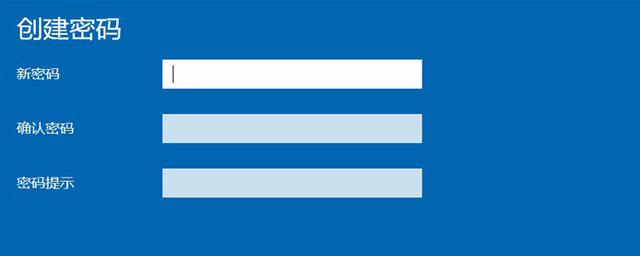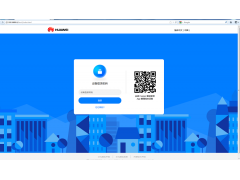前几天发了“关于电脑桌面上的系统图标不见了怎么找回来的方法"后,有用户私信问说他的电脑桌面上放的普通图标不知什么原因不见了,怎么找回来。
经查找知电脑桌面上的确是有两种图标,一种是电脑桌面上默认自带的我的电脑、网络和回收站三个系统图标,另外还有控制面板和用户这两个系统图标也可以放到桌面上,默认是不显示的,另一种就是我们平时用的软件和文件的普通图标。系统图标和普通图标的主要区别,我能查到的是系统图标不能设置只读和隐藏,普通图标可以设置只读和隐藏属性,所以当两种图标不见了找回来的方法是一样的。
电脑电脑桌面上的系统图标不见了找回的方法我们前几天已经说过了,那么电脑桌面上放的普通图标没有了,怎么找回来呢?一般出现这种情况是由两种原因造成的:
第一种情况:电脑普通文件的图标如果找不到了,应该是这个文件被设置成了隐藏文件,系统里面默认设置是不显示隐藏文件,所以导致看不到了。想把隐藏文件找出来,只要给系统再重新设置一下显示所有文件就行了,下面以win10系统为例进行找回操作演示。
win10系统电脑设置显示所有文件的方法如下:
(1)在电脑桌面上双击【此电脑】打开此电脑;
(2)进入“此电脑”窗口后,单击上面的【查看】选项;
(3)在弹出的菜单上面,单击【隐藏的项目】选项,使"隐藏的项目"前面的方框打上对勾即可。
(4)然后再返回到电脑桌面看有没有更多的文件图件出现,由于隐藏文件的图标显示比正常的要淡一些,如下图上面的“浏览器”图标就比较暗,也就是设置了隐藏。
(5)通过查看此图标的属性,这个图标的确是设置了隐藏,当系统默认不显示隐藏文件时,它自然也就不会出现了,如果不想再隐藏,只要给隐藏选项前面方框“对勾”去掉然后点击确定即可。
通过以上的简单操作,这样电脑上所有被隐藏的文件就显示出来了。
第二种情况:通过第一种情况的操作后电脑,以前有的图标还是没有出现,那么桌面放的普通图标应该是被不小心删除了,如果删除的是快捷方式图标,那么可在电脑中找一下软件或文件的原始位置,然后再把图标重新给发送到桌面快捷方式就行了。但是如果删除的这个文件本来就是在桌面上创建的,那么删除了也就无法找回了,所以说这就是平时所说的,为什么不要把文件放到系统盘的原因。
下图是普通图标的区别:
最下面的三个是快捷方式图标,快捷方式图标正常在图标的左下角都有一个小箭头,这是比较好区分的,把这三个图标删除掉是没事的,还可以在电脑里面找到,但是上面的那个“桌面”图标可就不一样了,它是直接存放到桌面上的,它删除了也就没有了,里面的东西也就随着删除了。
下面再给大家介绍一下快捷方式图标删除后怎么再重新回到桌面:
(1)“浏览器”图标删除以后
(2)找到“浏览器”所存放的原始位置,然后选中浏览器图标点击右键,再点击发送到下面的“桌面快捷方式”选项即可。
电脑(3)点击 “桌面快捷方式”选项后,“浏览器”图标就又重新回到了桌面上。
以上是我总结的一些关于找回电脑普通图标这方面的使用体会,如果有什么不对的地方还请大家多多给以指正,大家可以先点关注收藏以备不需之用,省的以后再用时找不到了。
也不知大家平时遇到过这样的情况吗,又是怎么解决的呢?
相关文章电脑小白怎么使用电脑?
我的电脑图标不见了怎么办
新手小白学习电脑办公软件的方法及注意事项
电脑左下角的搜索栏或搜索图标怎么调出来
笔记本电脑用手机热点上网流量耗费多么?
电脑